Com o passar do tempo e a consequente evolução da tecnologia, não é incomum que você acabe trocando de PC, e sua antiga máquina fique sem uso. Se você é fã de jogos antigos, este seu PC ou notebook que está parado pode ser transformado em praticamente um videogame retrô.
O processo em si é um pouco trabalhoso de ser configurado e envolve o uso de um tipo de “distribuição Linux”, que fará o computador ser iniciado diretamente nos jogos. A seguir, confira como transformar o seu PC ou notebook antigo em um videogame retrô.
Importante
Antes de começar o tutorial, o usuário deve ter em mente que o uso de emuladores em si não é ilegal. No entanto, jogos rodados (Roms) nesses emuladores devem ser os originais ou obtidos a partir de discos originais da posse do indivíduo.
Além disto, para alguns videogames específicos pode se tornar necessário o uso de uma BIOS, que também é um arquivo que deve ser obtido a partir do seu console contendo informações do sistema sendo emulado.
Obter estes arquivos a partir da internet ou por outros meios é considerado ilegal.
Como transformar o seu PC ou notebook antigo em um videogame retrô
O método abordado abaixo mostra como é possível fazer o seu computador ou notebook antigo rodar este sistema que será o videogame a partir de um pendrive. Já para preparar este pendrive, siga este passo a passo:
1. Acesse o site do Batocera através deste link e realize o download de sua versão para computadores. Caso o seu PC não seja 64 bits, o Batocera possui uma versão mais antiga no fim de sua página;

2. Acesse o site do Balena Etcher e realize o seu download. Instale-o;

3. Conecte um pendrive no computador com ao menos 4 GB de espaço livre e que possa ser formatado;
4. Abra o Balena Etcher e clique em “Select image”;

5. Selecione o arquivo do Batocera que foi baixado na primeira etapa;

6. Verifique se o pendrive está selecionado como a unidade para receber a imagem e clique em “Flash!”;

7. Aguarde o processo ser concluído. O tempo varia de acordo com a velocidade de seu PC e do pendrive. Não se preocupe com a mensagem de erro do Windows avisando que “O local não está disponível”.

Agora que o pendrive já está pronto, o processo para iniciar o sistema com os emuladores já deve ser feito no notebook. Veja:
1. Ainda com o computador ou notebook desligado, conecte o pendrive;
2. Ligue a máquina e pressione a tela F2 ou del para acessar a BIOS e colocar o pendrive como a unidade principal de boot. Dependendo da fabricante do computador, a tecla para alterar a unidade de boot pode ser outra;
3. Aguarde que a tarefa repartição seja concluída;

4. Então, você acabará no menu inicial do Batocera. Caso você já deixe um joystick conectado, o Batocera pedirá para que você mapeie os seus botões.
Como adicionar roms ao Batocera
Uma vez que o sistema está rodando, é claro, você deve adicionar as suas roms a ele para poder jogá-las. Para isto, a forma mais fácil consiste em usar um segundo pendrive, que deverá estar com estes arquivos para serem copiados como mostra o passo a passo abaixo. Confira:
1. Inicie o Batocera normalmente em sua máquina;
2. Quando ele estiver na tela principal, conecte o pendrive com as roms e aperte “F1”;

3. Agora, acesse a unidade de seu pendrive (o nome varia) e copie os arquivos;

4. Então, entre na pasta “Share/roms”;

5. Escolha o videogame correspondente e cole as roms dentro de sua pasta. Em nosso caso, como podem notar na imagem, os arquivos eram para o Mega Drive;

6. Quando acabar de copiar os arquivos, clique em “File > Close Window”;

7. Além de copiar as roms, em “Share > bios”, com este gerenciador de arquivos, você também pode copiar as bios necessárias para rodar certos videogames.
Agora que os arquivos estão copiados, a lista do Batocera também precisa ser atualizada. Confira o processo:
1. De volta a tela inicial do Batocera, aperte a “Barra de espaço” e vá em “Games Settings”;

2. Aperte “enter” em “Update games list”;

3. Na mensagem que surge, vá em “Yes”;

4. A partir deste momento, os jogos estão prontos para serem jogados.
Como adicionar capas e imagens para os jogos
Esta última parte do tutorial é opcional, mas é claro que sempre é legal deixar a aparência do Batocera mais bonita com as imagens dos jogos que foram adicionados a ele. Para isso, basta seguir este passo a passo:
1. Na tela inicial do Batocera aperte a “barra de espaço” e vá em “Scrape”;

2. Defina as opções desejadas e vá em “Scrape now”;

3. Na nova mensagem, vá em “Start”;
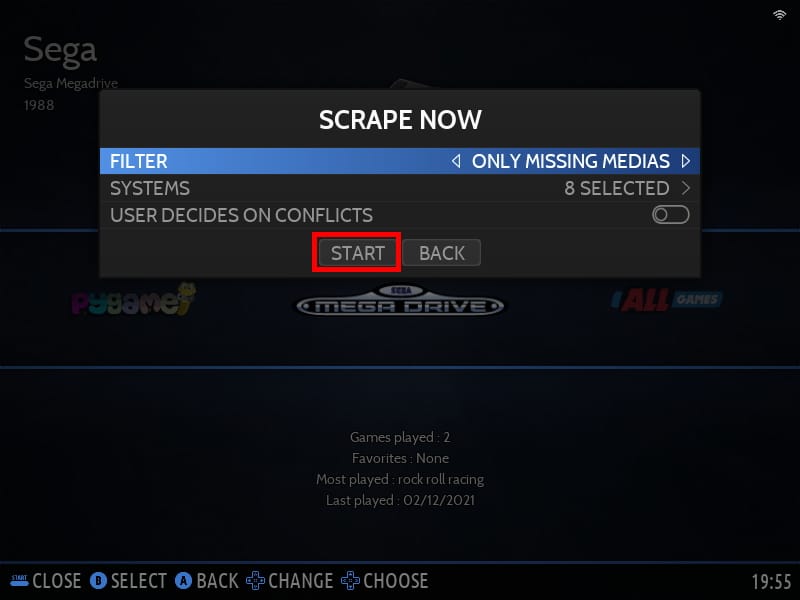
4. Aguarde o processo ser concluído;

5. Então, repita o mesmo procedimento acima que foi realizado para a atualizar a lista de jogos depois de copiar as roms;
6. Agora, os seus jogos já devem estar com as capinhas e outras imagens. Caso algum jogo fique sem elas, tente deixar o seu nome correto.

Pronto! Agora, você já pode usar o seu computador ou notebook antigo em um videogame retrô. Lembre-se que você também pode deixar o Windows ou outro sistema nele instalado e só iniciar o “videogame” ao fazer o boot pelo pendrive.

